- 动态与公告
- 产品动态
- 公告
- 关于云点播即时转码计费通知
- 关于云点播场景转码功能正式上线公告
- 关于播放器 SDK 移动端新增高级功能授权校验的公告
- 播放器 SDK Web 端新增 License 授权
- 关于云点播实时日志分析功能正式上线公告
- 关于云点播添加域名功能调整相关通知
- 关于云点播低频存储数据取回和应用管理功能正式商业计费公告
- 关于云点播音画质检测、播放频道功能正式上线公告
- 关于云点播 QUIC 下行加速功能正式上线公告
- 关于云点播音画质重生功能正式上线公告
- 关于云点播月结账号支持使用资源包的公告
- 关于云点播标签分账功能正式上线公告
- 关于云点播内容审核功能升级公告
- 关于点播播放器签名升级的公告
- 关于直播剪辑正式商业计费的公告
- 关于音视频内容识别正式商业计费的公告
- 关于播放器 SDK “startPlay”接口名变更的公告
- 关于TESHD(Tencent Extreme Speed High Definition)名称变更的公告
- 关于云点播视频加速功能计费价格调整公告
- 关于云点播境外功能正式上线和计费变更公告
- 关于云点播/视频处理变更转码计费规则的公告
- 产品简介
- 购买指南
- 快速入门
- 控制台指南
- 实践教程
- 开发指南
- 播放器 SDK 文档
- 服务端 API 文档
- History
- Introduction
- API Category
- Other APIs
- Media processing related API
- No longer recommended APIs
- Task Management APIs
- Media Upload APIs
- Media Management APIs
- Event Notification Relevant API
- Media Categorization APIs
- Domain Name Management APIs
- Distribution APIs
- AI-based Sample Management APIs
- Region Management APIs
- Statistics APIs
- Just In Time Transcode APIs
- Making API Requests
- AI-based image processing APIs
- Parameter Template APIs
- CreateWatermarkTemplate
- CreateSnapshotByTimeOffsetTemplate
- CreateSampleSnapshotTemplate
- CreateImageSpriteTemplate
- CreateAnimatedGraphicsTemplate
- CreateAdaptiveDynamicStreamingTemplate
- CreateAIAnalysisTemplate
- ModifyWatermarkTemplate
- ModifySnapshotByTimeOffsetTemplate
- ModifySampleSnapshotTemplate
- ModifyImageSpriteTemplate
- ModifyAnimatedGraphicsTemplate
- ModifyAdaptiveDynamicStreamingTemplate
- ModifyAIAnalysisTemplate
- DescribeTranscodeTemplates
- DescribeWatermarkTemplates
- ModifyAIRecognitionTemplate
- DescribeSnapshotByTimeOffsetTemplates
- DescribeSampleSnapshotTemplates
- DescribeImageSpriteTemplates
- DescribeAnimatedGraphicsTemplates
- DescribeAdaptiveDynamicStreamingTemplates
- DescribeAIAnalysisTemplates
- DeleteTranscodeTemplate
- DescribeAIRecognitionTemplates
- DeleteWatermarkTemplate
- DeleteSnapshotByTimeOffsetTemplate
- DeleteSampleSnapshotTemplate
- DeleteImageSpriteTemplate
- DeleteAnimatedGraphicsTemplate
- DeleteAdaptiveDynamicStreamingTemplate
- DeleteReviewTemplate
- DeleteAIRecognitionTemplate
- DeleteAIAnalysisTemplate
- DeleteHeadTailTemplate
- DeleteImageProcessingTemplate
- DescribeReviewTemplates
- CreateReviewTemplate
- CreateTranscodeTemplate
- ModifyReviewTemplate
- ModifyTranscodeTemplate
- CreateHeadTailTemplate
- CreateImageProcessingTemplate
- CreateAIRecognitionTemplate
- DescribeHeadTailTemplates
- DescribeImageProcessingTemplates
- ModifyHeadTailTemplate
- CreateQualityInspectTemplate
- DeleteQualityInspectTemplate
- DescribeQualityInspectTemplates
- ModifyQualityInspectTemplate
- CreateEnhanceMediaTemplate
- DeleteEnhanceMediaTemplate
- ModifyEnhanceMediaTemplate
- DescribeEnhanceMediaTemplates
- Task Flow APIs
- Playlist APIs
- Data Types
- Error Codes
- 常见问题
- 相关协议
- VOD 政策
- 联系我们
- 词汇表
- 动态与公告
- 产品动态
- 公告
- 关于云点播即时转码计费通知
- 关于云点播场景转码功能正式上线公告
- 关于播放器 SDK 移动端新增高级功能授权校验的公告
- 播放器 SDK Web 端新增 License 授权
- 关于云点播实时日志分析功能正式上线公告
- 关于云点播添加域名功能调整相关通知
- 关于云点播低频存储数据取回和应用管理功能正式商业计费公告
- 关于云点播音画质检测、播放频道功能正式上线公告
- 关于云点播 QUIC 下行加速功能正式上线公告
- 关于云点播音画质重生功能正式上线公告
- 关于云点播月结账号支持使用资源包的公告
- 关于云点播标签分账功能正式上线公告
- 关于云点播内容审核功能升级公告
- 关于点播播放器签名升级的公告
- 关于直播剪辑正式商业计费的公告
- 关于音视频内容识别正式商业计费的公告
- 关于播放器 SDK “startPlay”接口名变更的公告
- 关于TESHD(Tencent Extreme Speed High Definition)名称变更的公告
- 关于云点播视频加速功能计费价格调整公告
- 关于云点播境外功能正式上线和计费变更公告
- 关于云点播/视频处理变更转码计费规则的公告
- 产品简介
- 购买指南
- 快速入门
- 控制台指南
- 实践教程
- 开发指南
- 播放器 SDK 文档
- 服务端 API 文档
- History
- Introduction
- API Category
- Other APIs
- Media processing related API
- No longer recommended APIs
- Task Management APIs
- Media Upload APIs
- Media Management APIs
- Event Notification Relevant API
- Media Categorization APIs
- Domain Name Management APIs
- Distribution APIs
- AI-based Sample Management APIs
- Region Management APIs
- Statistics APIs
- Just In Time Transcode APIs
- Making API Requests
- AI-based image processing APIs
- Parameter Template APIs
- CreateWatermarkTemplate
- CreateSnapshotByTimeOffsetTemplate
- CreateSampleSnapshotTemplate
- CreateImageSpriteTemplate
- CreateAnimatedGraphicsTemplate
- CreateAdaptiveDynamicStreamingTemplate
- CreateAIAnalysisTemplate
- ModifyWatermarkTemplate
- ModifySnapshotByTimeOffsetTemplate
- ModifySampleSnapshotTemplate
- ModifyImageSpriteTemplate
- ModifyAnimatedGraphicsTemplate
- ModifyAdaptiveDynamicStreamingTemplate
- ModifyAIAnalysisTemplate
- DescribeTranscodeTemplates
- DescribeWatermarkTemplates
- ModifyAIRecognitionTemplate
- DescribeSnapshotByTimeOffsetTemplates
- DescribeSampleSnapshotTemplates
- DescribeImageSpriteTemplates
- DescribeAnimatedGraphicsTemplates
- DescribeAdaptiveDynamicStreamingTemplates
- DescribeAIAnalysisTemplates
- DeleteTranscodeTemplate
- DescribeAIRecognitionTemplates
- DeleteWatermarkTemplate
- DeleteSnapshotByTimeOffsetTemplate
- DeleteSampleSnapshotTemplate
- DeleteImageSpriteTemplate
- DeleteAnimatedGraphicsTemplate
- DeleteAdaptiveDynamicStreamingTemplate
- DeleteReviewTemplate
- DeleteAIRecognitionTemplate
- DeleteAIAnalysisTemplate
- DeleteHeadTailTemplate
- DeleteImageProcessingTemplate
- DescribeReviewTemplates
- CreateReviewTemplate
- CreateTranscodeTemplate
- ModifyReviewTemplate
- ModifyTranscodeTemplate
- CreateHeadTailTemplate
- CreateImageProcessingTemplate
- CreateAIRecognitionTemplate
- DescribeHeadTailTemplates
- DescribeImageProcessingTemplates
- ModifyHeadTailTemplate
- CreateQualityInspectTemplate
- DeleteQualityInspectTemplate
- DescribeQualityInspectTemplates
- ModifyQualityInspectTemplate
- CreateEnhanceMediaTemplate
- DeleteEnhanceMediaTemplate
- ModifyEnhanceMediaTemplate
- DescribeEnhanceMediaTemplates
- Task Flow APIs
- Playlist APIs
- Data Types
- Error Codes
- 常见问题
- 相关协议
- VOD 政策
- 联系我们
- 词汇表
注意:
云点播目前提供了以下预设策略:
策略名称 | 策略描述 |
QcloudVODFullAccess | 云点播全读写访问权限 |
QcloudVODReadonlyAccess | 云点播只读访问权限 |
预设策略使用示例
创建拥有云点播完整权限的子用户
2. 在“新建用户”页面单击子用户类型下的自定义创建,进入“新建子用户”页面。
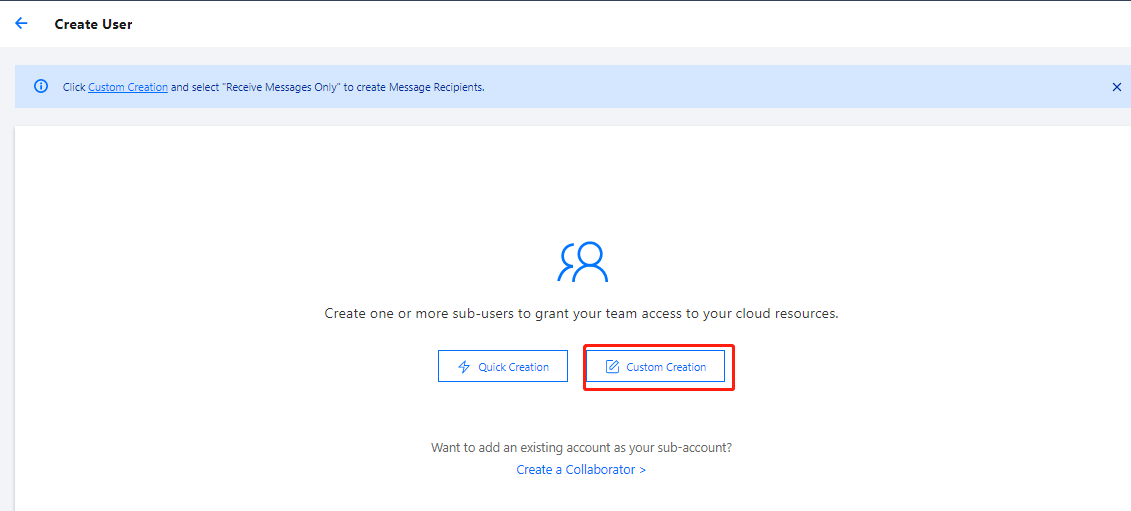
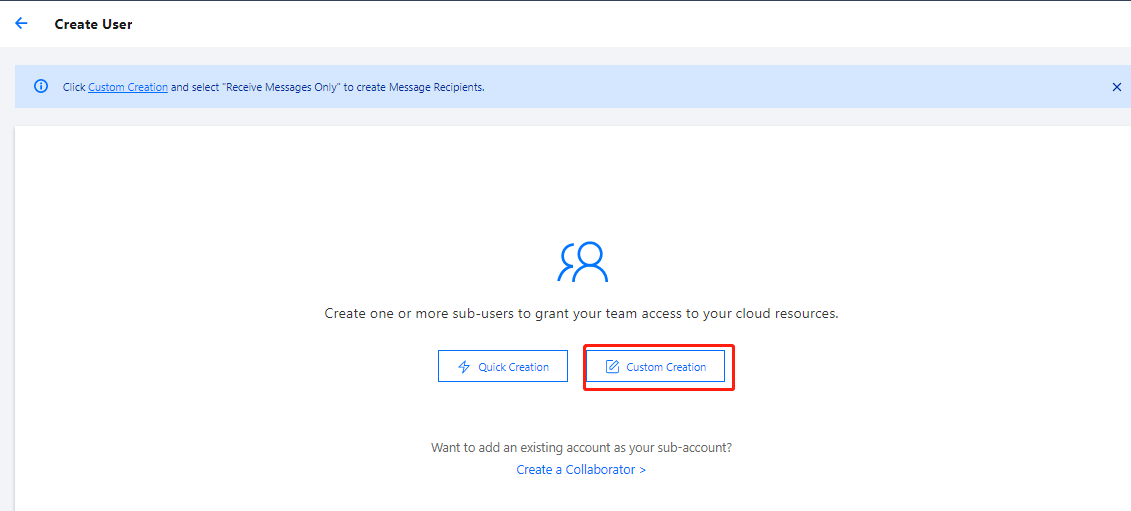
3. 单击下一步,填写用户信息。
填写用户名,勾选编程访问和腾讯云控制台访问,其余选项按需配置。
单击下一步,按照页面的提示完成身份验证。
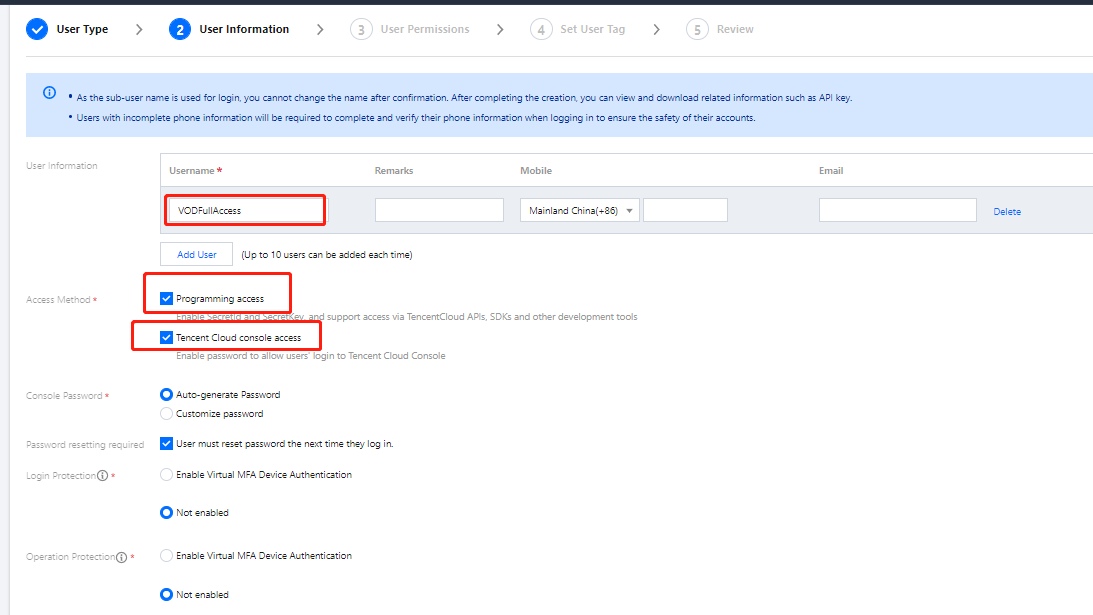
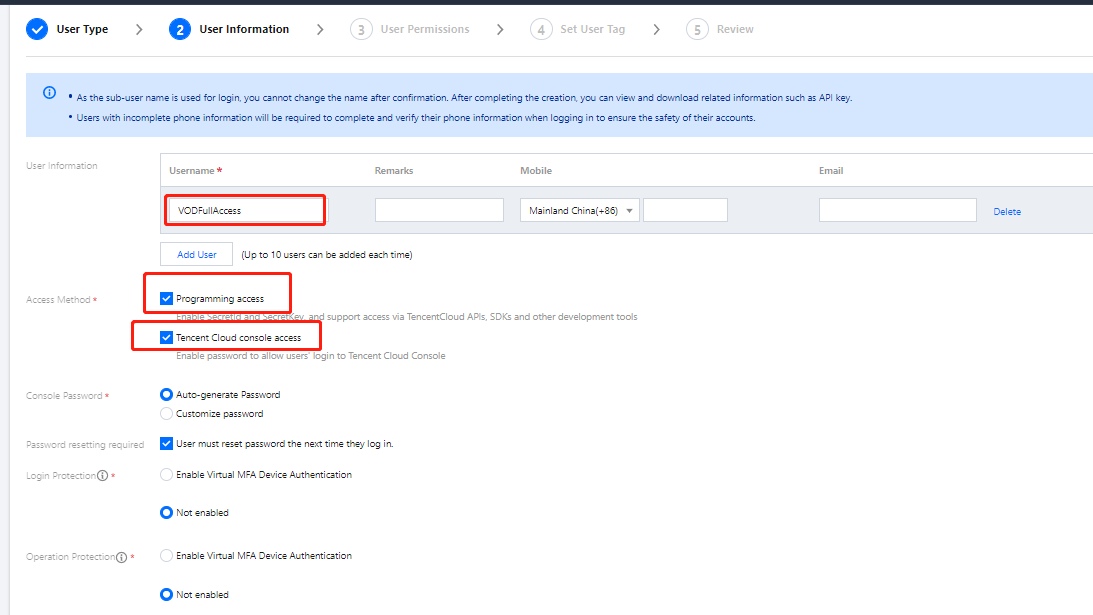
4. 设置用户权限。
搜索并勾选预设策略
QcloudVODFullAccess。单击下一步。
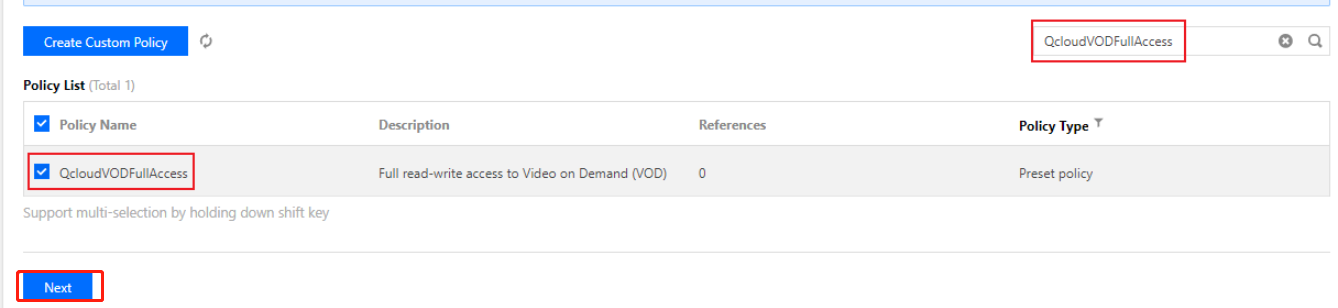
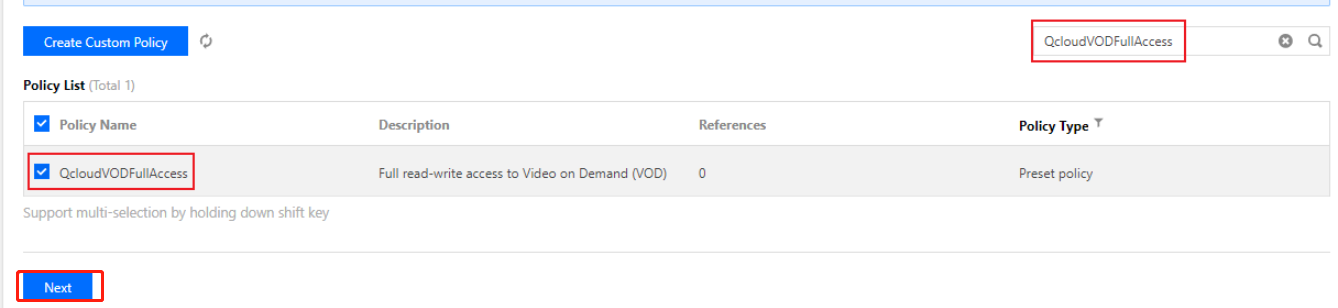
5. 在“审阅信息和权限”分栏下单击完成,完成子用户的创建,在成功页面下载并保管好该子用户的登录链接和安全凭证,其中包含的信息如下表:
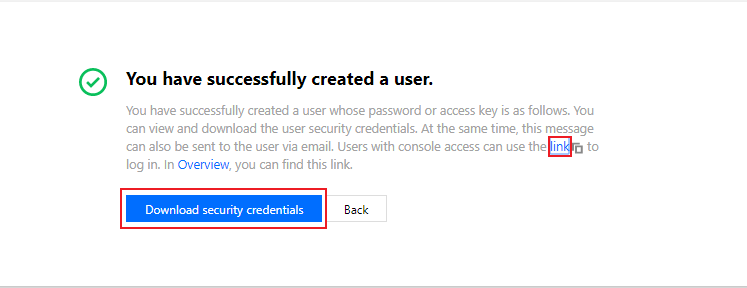
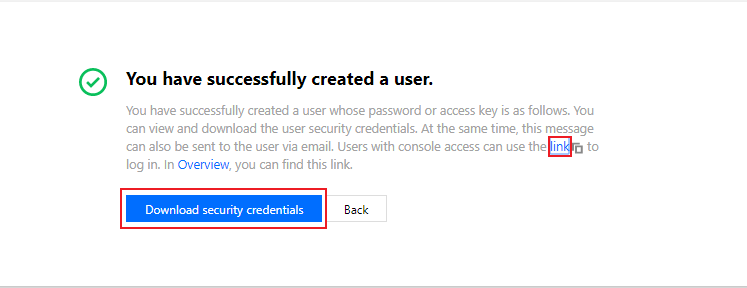
将上述登录链接和安全凭证提供给云点播使用方,后者即可使用该子用户对云点播做所有操作(包括访问云点播控制台、请求云点播服务端 API 等)。
说明:
将云点播完整权限授予已存在的子用户
2. 单击“用户详情”页面权限栏的添加策略,如下图所示(实际操作中,根据子账号已有权限的不通过,页面的信息可能有所差异。如果子账号的权限非空,则单击关联策略)。
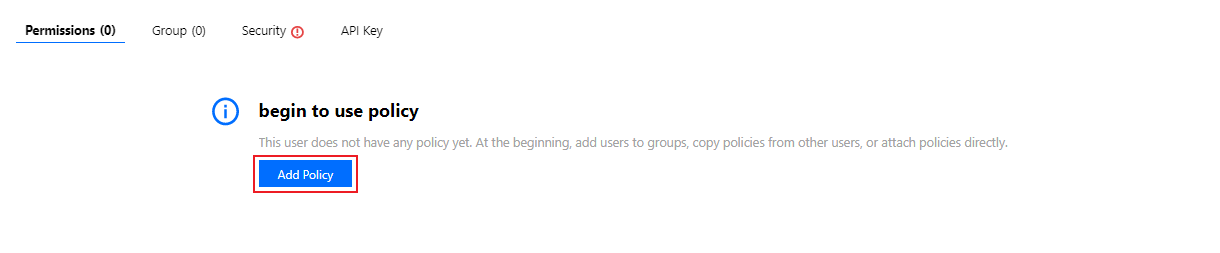
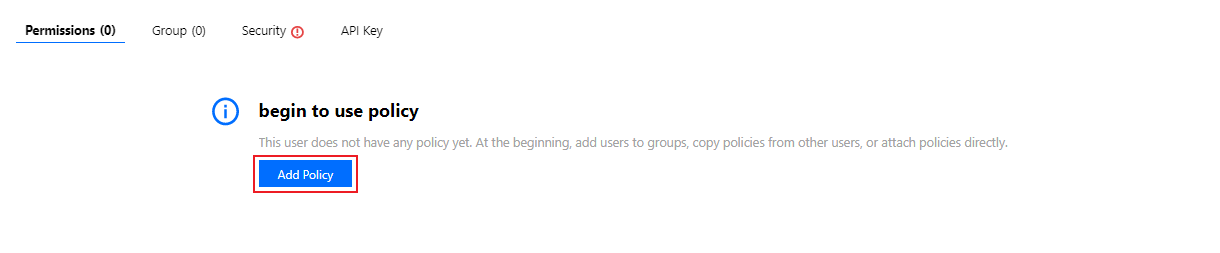
3. 选择从策略列表中选取策略关联,搜索并勾选预设策略
QcloudVODFullAccess。后续按页面提示完成授权流程即可。解除子用户的云点播完整权限
2. 在“用户详情”页面权限栏找到预设策略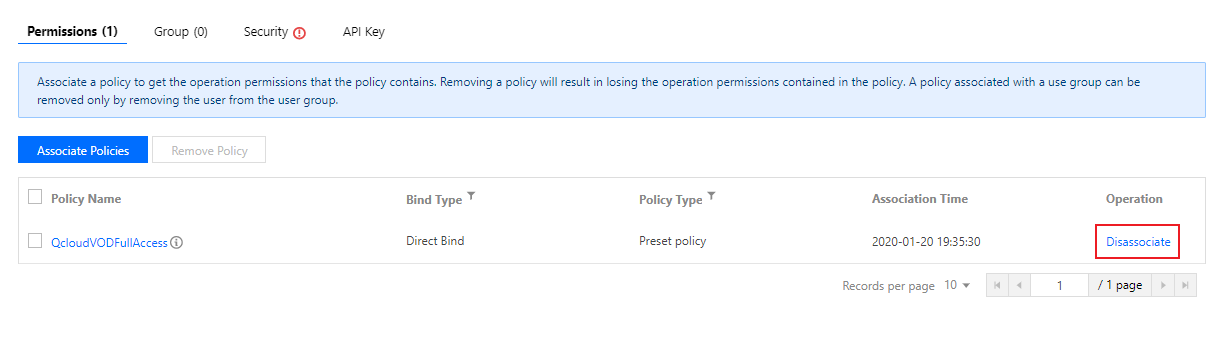
QcloudVODFullAccess,单击右侧的解除。按页面提示完成解除授权流程即可。
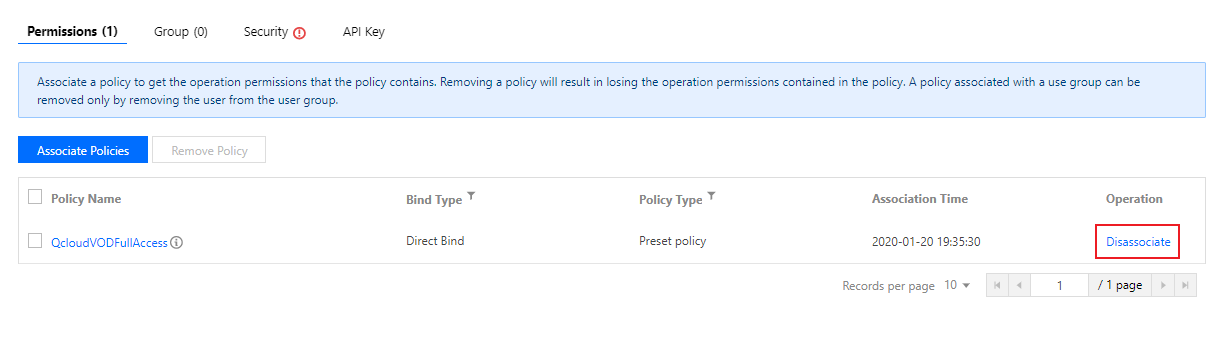
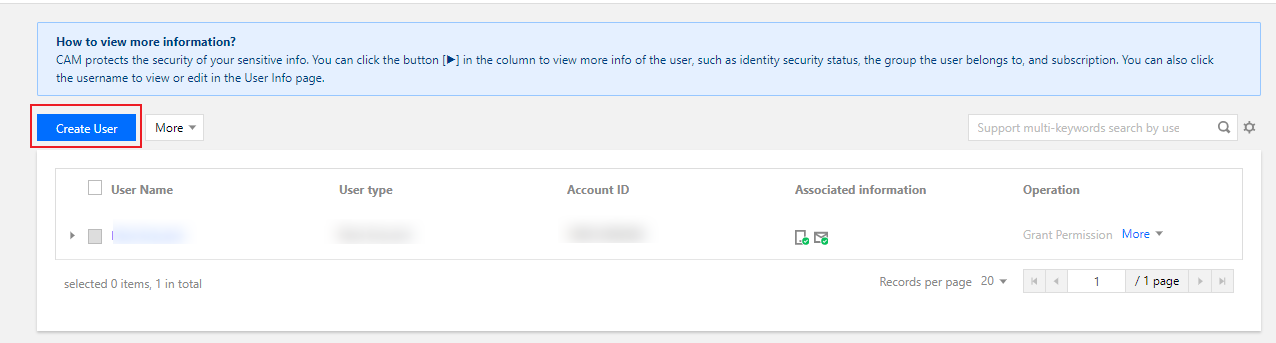
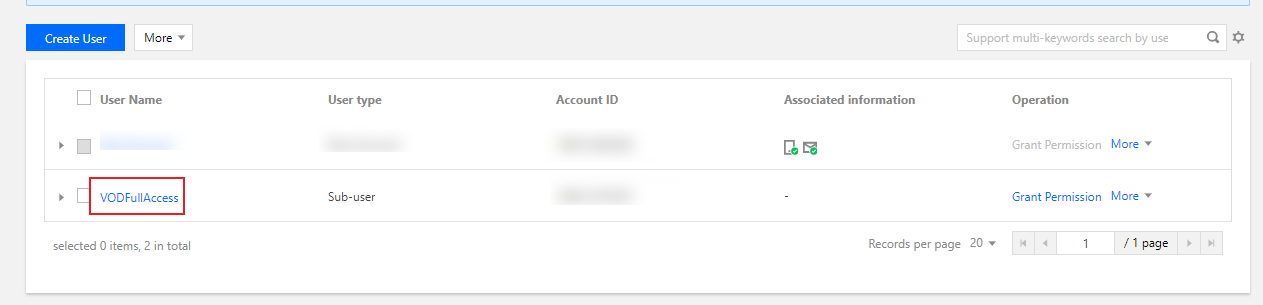
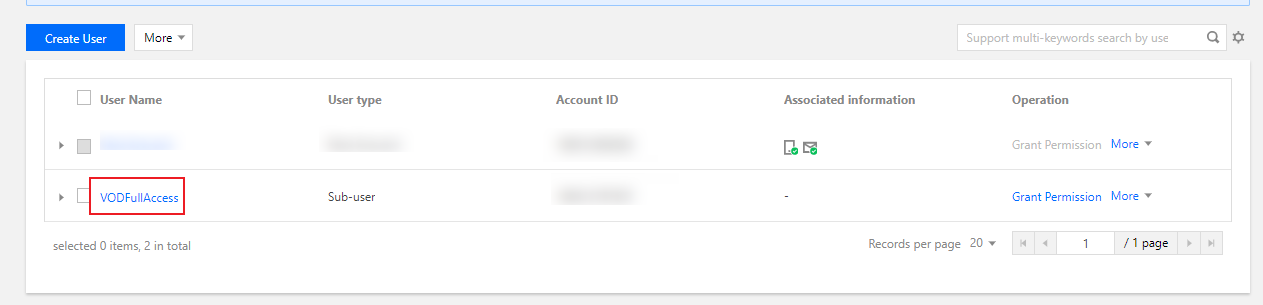

 是
是
 否
否
本页内容是否解决了您的问题?